- Mobily
Vyberte dle použitíOperační systém
- Tablety
- Hodinky
Operační systém
- Macy
- Příslušenství
Volbou zařízení vám vybíráme příslušenství na míru ve zvolené kategorii
-
 MagSafe příslušenství
MagSafe příslušenství
-
 Pouzdra a kryty pro iPhone
Pouzdra a kryty pro iPhone
-
 Ochranná skla pro iPhone
Ochranná skla pro iPhone
-
 Tvrzená skla
Tvrzená skla
-
 Pouzdra
Pouzdra
-
 Ochranné folie
Ochranné folie
-
 Bezdrátová sluchátka
Bezdrátová sluchátka
-
 Powerbanky
Powerbanky
-
 Reproduktory
Reproduktory
-
 Paměťové karty
Paměťové karty
-
 Chytré prsteny
Chytré prsteny
-
 Držáky na mobily
Držáky na mobily
-
 Nabíječky
Nabíječky
-
 Datové a nabíjecí kabely
Datové a nabíjecí kabely
-
 Nabíječky pro chytré hodinky
Nabíječky pro chytré hodinky
-
 Gaming
Gaming
-
 Baterie
Baterie
-
 Drátová sluchátka
Drátová sluchátka
-
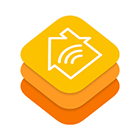 Chytrá domácnost
Chytrá domácnost
-
 Držáky na kolo
Držáky na kolo
-
 Lokátory
Lokátory
-
 Selfie tyčky
Selfie tyčky
-
 Kamery do auta
Kamery do auta
-
 Flash disky
Flash disky
-
 SIM karty
SIM karty
-
 Šrouby pro připevnění SPZ
Šrouby pro připevnění SPZ
-
 Klávesnice a myši
Klávesnice a myši
-
 Redukce OTG
Redukce OTG
-
 Stylusy a dotyková pera
Stylusy a dotyková pera
-
 Audio redukce
Audio redukce
-
 Video a HDMI
Video a HDMI
-
 Náhradní díly pro mobilní telefony
Náhradní díly pro mobilní telefony
-
 Herní bluetooth ovladače
Herní bluetooth ovladače
-
 Řemínky pro chytré hodinky
Řemínky pro chytré hodinky
-
 Grafické tablety
Grafické tablety
-
 Chytré váhy
Chytré váhy
-
 Příslušenství pro elektrické zubní kartáčky
Příslušenství pro elektrické zubní kartáčky
-
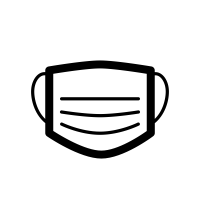 Ochranné pomůcky - roušky
Ochranné pomůcky - roušky
-
 Teploměry
Teploměry
-
 Zastřihávače vousů
Zastřihávače vousů
-
 Projektory
Projektory
-
 Hračky
Hračky
-
 Makety
Makety
-
 Kočárky
Kočárky
-
 Odrážedla
Odrážedla
-
 Dětská lehátka
Dětská lehátka
-
 Hrací deky
Hrací deky
-
 Jídelní židličky
Jídelní židličky
-
 Postýlky
Postýlky
-
 Nosítka
Nosítka
-
 Dětské koloběžky
Dětské koloběžky
-
 Dětské helmy
Dětské helmy
-
 Dětské autosedačky
Dětské autosedačky
-
 Dětské nádobí
Dětské nádobí
-
 Alkohol testry
Alkohol testry
-
 LED světla
LED světla
-
- Bazar
Vyberte dle použití
header.less
menu.less
-
Max-shop
- Poslední články
- Návody
- Jak nastavit vlastní vyzvánění na iPhone: krok za krokem
Jak nastavit vlastní vyzvánění na iPhone: krok za krokem
Výběr unikátního vyzvánění pro iPhone může odrážet vaši osobnost a pomoci vám rozpoznat vaše hovory v davu. Pokud hledáte jednoduchého průvodce, který vám pomůže nastavit vlastní vyzvánění na iPhone, jste na správném místě, u nás v MAXmobilu vám s tímto problémem poradíme.

Příprava souboru pro vyzvánění
Nastavení vlastního vyzvánění vyžaduje přípravu zvukového souboru, který chcete použít. Následujte tyto kroky pro přípravu svého vlastního souboru vyzvánění.
Stažení nebo vytvoření souboru
- Stažení: Existují různé zdroje online, kde si můžete stáhnout zvukové soubory, které lze použít jako vyzvánění. Ujistěte se, že jsou legální a bezpečné.
- Vytvoření: Můžete také vytvořit vlastní zvukový soubor pomocí softwaru pro úpravu zvuku, jako je GarageBand.
Konverze do formátu M4R
Jednou z nejdůležitějších částí procesu nastavení vlastního vyzvánění na iPhone je konverze vašeho zvukového souboru (např. MP3) do formátu M4R. Soubory M4R mají několik omezení, nesmí být delší než 40 sekund, jejich velikost nesmí přesáhnout 1 MB a maximální povolená audio kvalita je 500 kbps. Z běžného MP3 souboru se Vám však povede udělat M4R vyzvánění snadno. Zde je návod, jak to udělat pomocí iTunes.
- Otevření souboru v iTunes: Nejprve otevřete svůj zvukový soubor v iTunes. Můžete to udělat jednoduše přetáhnutím souboru do okna iTunes nebo kliknutím na možnost Soubor> Přidat do knihovny a poté vyberte soubor.
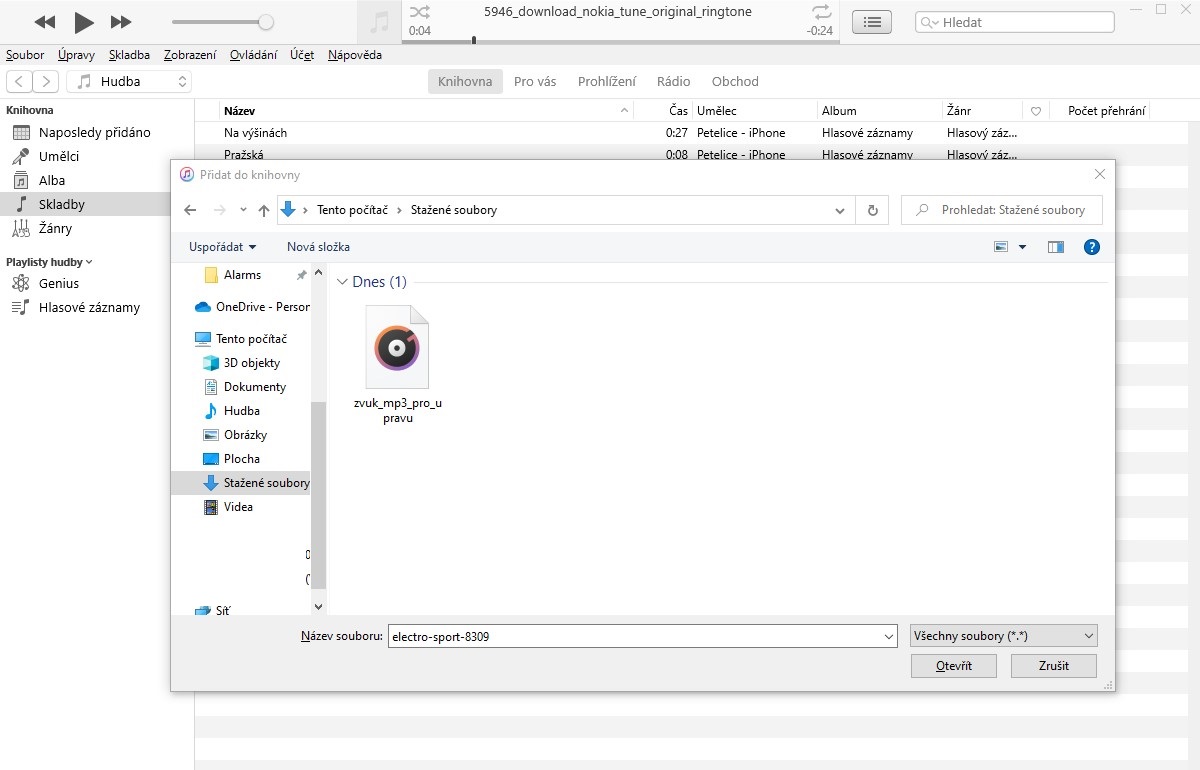
- Změna délky souboru: Pokud je váš soubor delší než 40 sekund, budete ho muset zkrátit. To lze udělat v iTunes kliknutím pravým tlačítkem na soubor a výběrem Informace o skladbě> Možnosti a nastavením nového začátku a konce souboru.
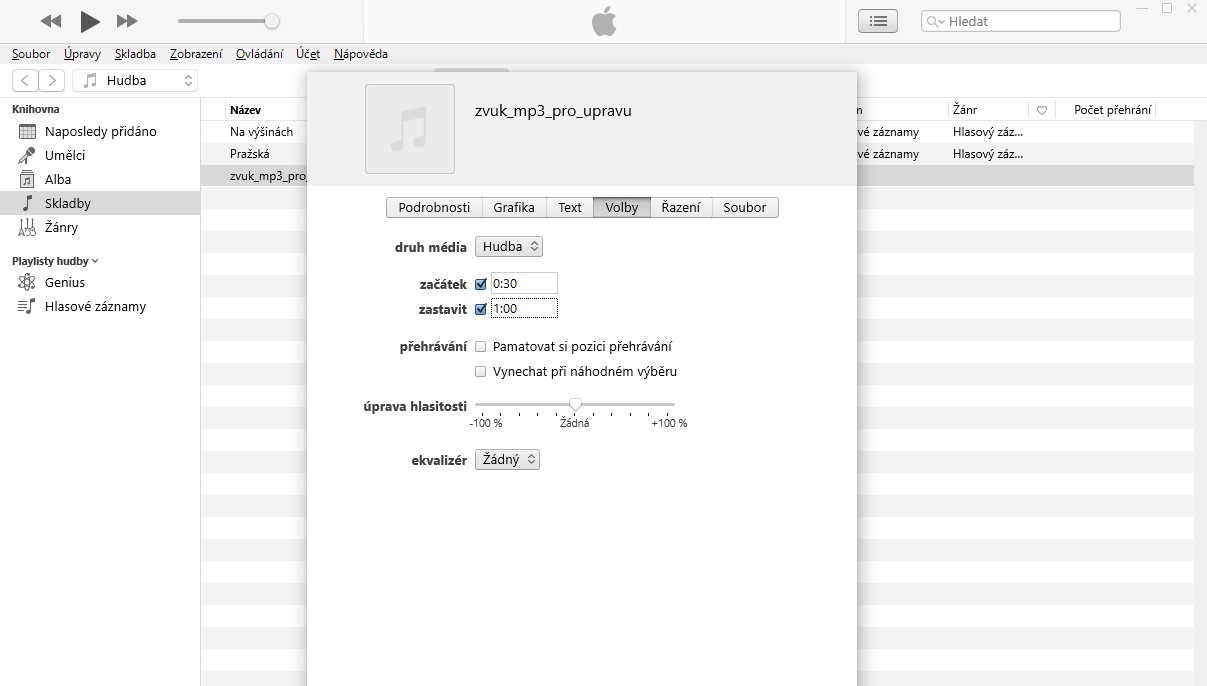
- Konverze do M4A: Dalším krokem je konverze souboru do formátu M4A. To lze udělat v iTunes kliknutím Soubor> Převést> Vytvořit AAC verzi.
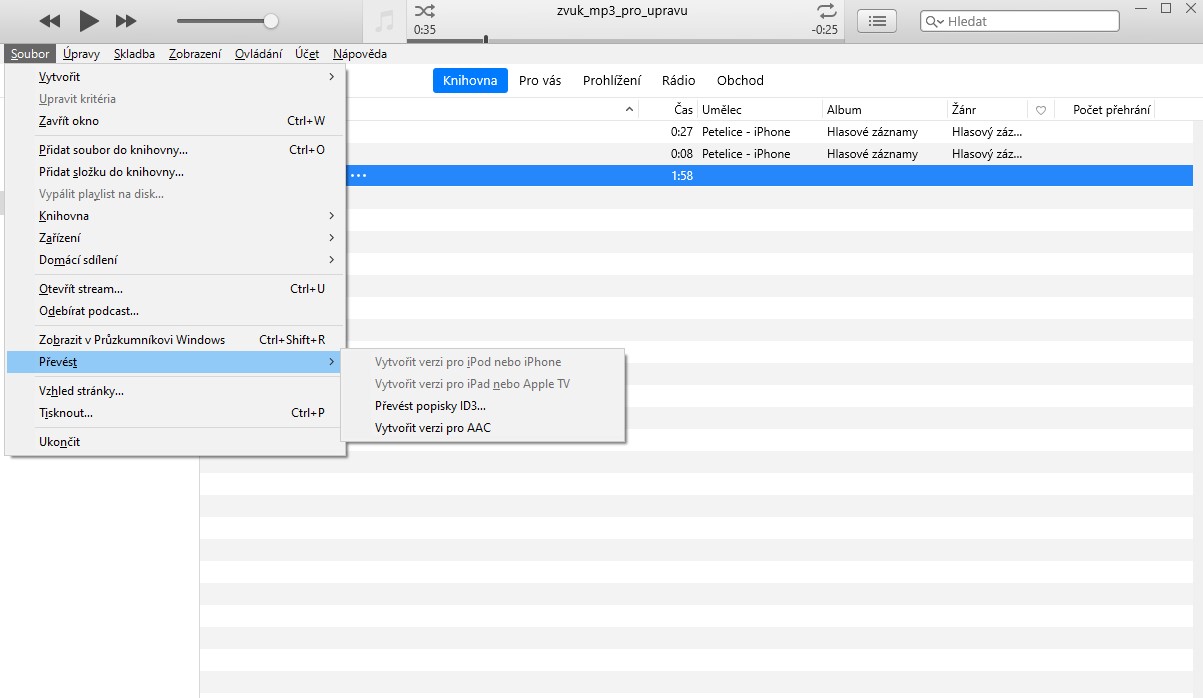
- Přejmenování souboru: Po konverzi najdete nový M4A soubor (může být v iTunes nebo ve složce, kde je uložena vaše iTunes knihovna). Přejmenujte soubor tak, aby měl příponu M4R místo M4A. (pokud v průzkumníku Windows nevidíte možnost změnit v názvu příponu, je nutné si tuto volbu povolit v sekci „Zobrazení> Možnosti> Zobrazení a mít odškrnutou volbu „Skrýt příponu souborů známých typů“).
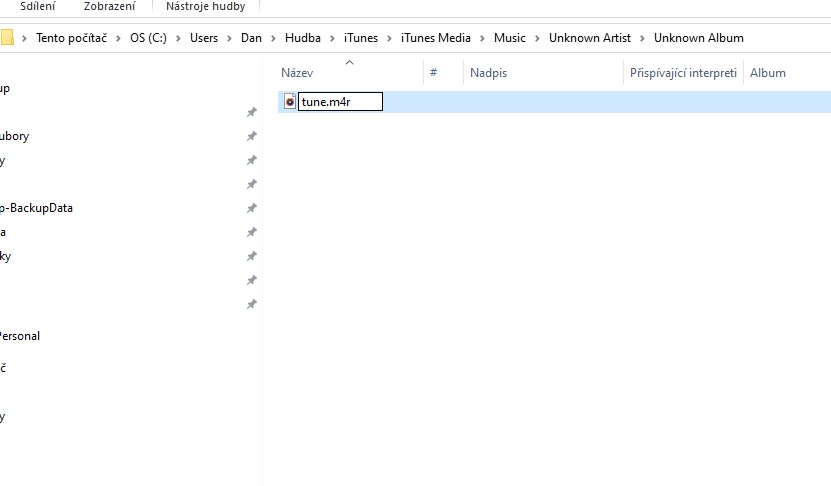
Přenos souboru do iPhone
Soubor máte připravený, teď už musíme připravit telefon na váš nový vyzváněcí tón. Připojte tedy svůj iPhone k PC pomocí lightning kabelu a vyčkejte na připojení.
Přenos souboru pomocí iTunes
Teď už jen soubor zkopírujte v iTunes záložce Vašeho telefonu do složky Zvuky.
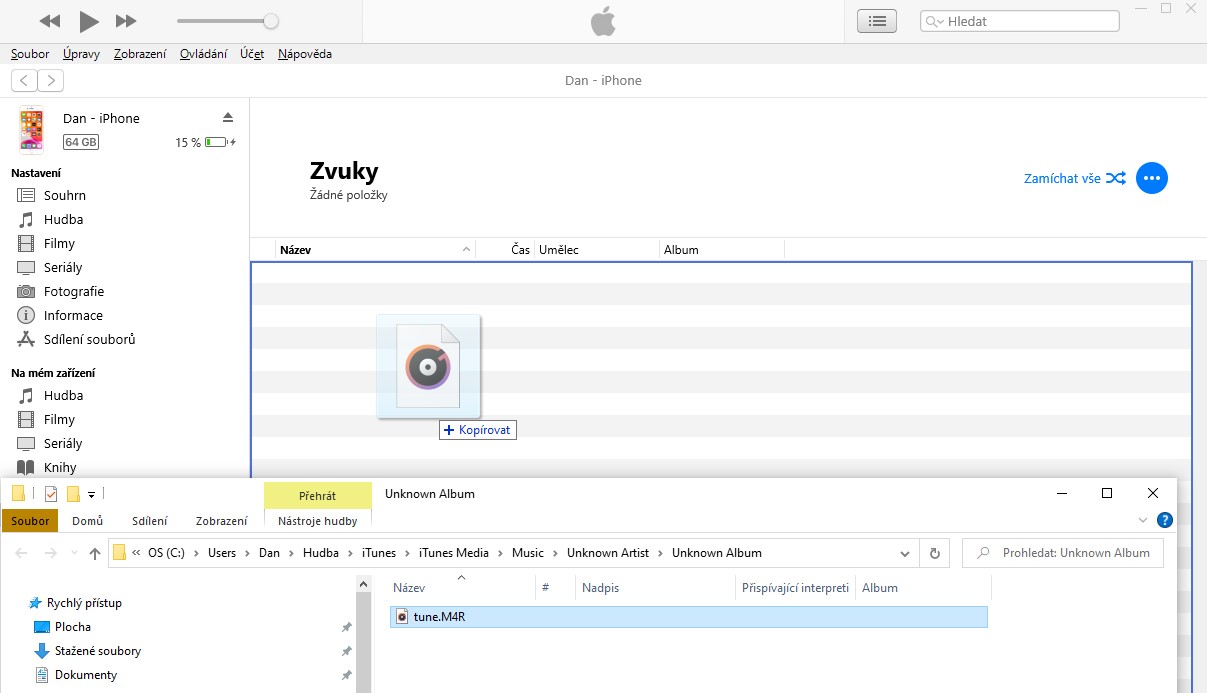
- Otevřete iTunes a přejděte do sekce Zvuky na svém iPhone.
- Přetáhněte soubor vyzvánění do této sekce a on se automaticky synchronizuje s vaším iPhone.
Nastavení vyzvánění na iPhone
Pakliže se vám povedlo soubor úspěšně zkopírovat, máte vyhráno, nyní už stačí jen nastavit vyzvánění ve svém iPhonu. Jak na to?
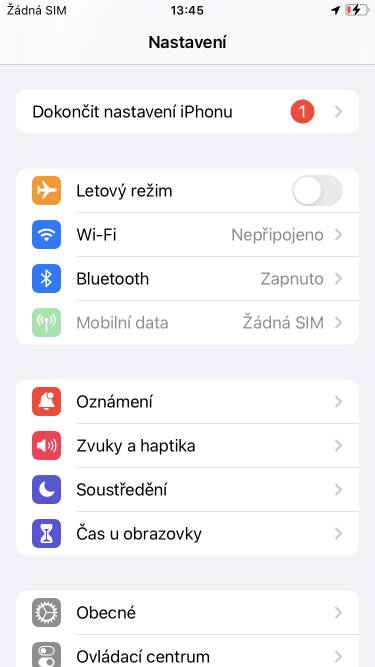 |
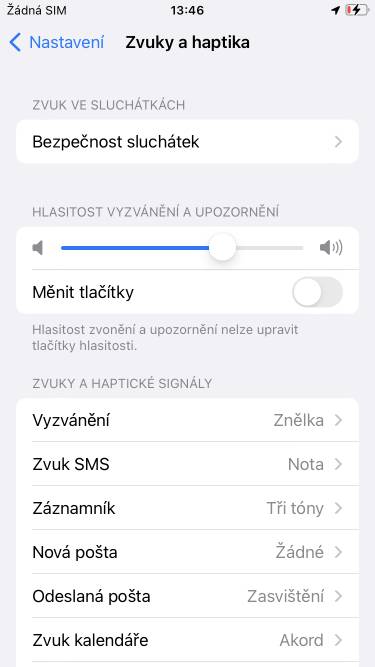 |
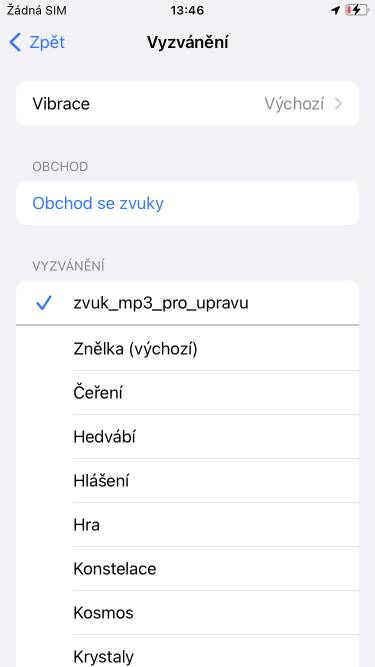 |
- Otevřete ve svém iPhonu nastavevení.
- Vyberte možnost Zvuky a Haptika.
- Vyberte si sekci Vyzvánění.
- Vyberte název vašeho vyzvánení.
- Hotovo.
Při sepisování tohoto návodu nám došlo, jak hrozně zpátečnický je tento přístup ze strany Applu a rozhodně by bylo jednoduší, pokud by šlo vše spáchat na telefonu, bohužel však k dnešnímu dni neexistuje jiná cesta, než využít váš PC a nahrát si vlastní vyzvánění touto cestou. Věříme, že konečně bude váš iPhone vyzvánět přesně podle vašeho přání. Tak zase příště nashlednou u dalšího návodu.
footer.less















































